Din Android-enhet kan ibland skicka ett mystiskt "android.process.media har slutat oväntat" fel. Om du startar om enheten två gånger bör problemet lösas. Men om felet kvarstår, säkerhetskopiera dina data och följ felsökningslösningarna nedan.
Steg för att fixa Android. Bearbeta. Media har slutat oväntat
Sök efter uppdateringar
Buggar och fel från tidigare Android OS-uppdateringar och skadade systemfiler kan ibland orsaka detta fel. Navigera till inställningar, Välj Systemetoch tryck på Systemuppdateringar. Installera de senaste uppdateringarna, starta om telefonen och kontrollera resultaten.

Rensa Google Services Framework Cache
- Navigera till inställningar, Välj Apparoch tryck på Alla appar.
- Leta sedan upp och välj Google Services Framework.
-
Notera: Om du äger en Huawei-enhet, gå till Huawei Services Framework.
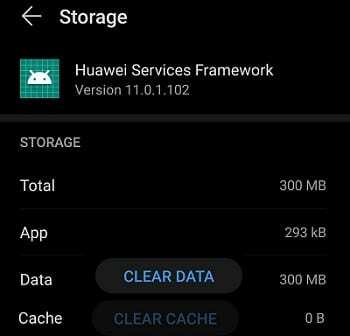
-
Notera: Om du äger en Huawei-enhet, gå till Huawei Services Framework.
- Välj Lagring och tryck sedan på Rensa cache knapp.
- Starta om enheten och kontrollera om felet är borta.
Om det kvarstår, upprepa stegen ovan och rensa cacheminnet för följande appar: Kontakter
, Google Play Butik, och Google Play-tjänster. Stäng av enheten i två minuter och försök igen.Inaktivera Google Sync
- Navigera till Android inställningar, gå till Kontonoch välj ditt Google-konto.
-
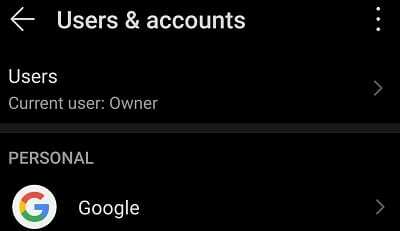 Inaktivera alla synkroniseringsalternativ.
Inaktivera alla synkroniseringsalternativ.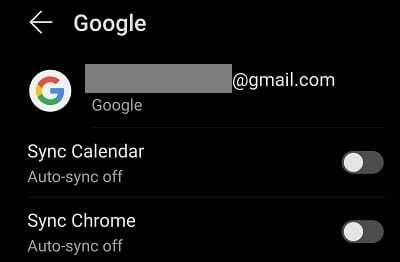
- Stäng av telefonen i två eller tre minuter.
- Slå på den igen och kontrollera om den här lösningen löste problemet.
Inaktivera medialagring
Många användare bekräftade att de löste problemet genom att inaktivera Media Storage.
- Navigera till inställningaroch välj Appar.
- Gå till Alla appar och lokalisera Medielagring alternativ.
- Välj appen och tvinga stoppa den.
- Rensa sedan cacheminnet och data.
- Starta om enheten.
Ta bort SD-kortet
Din enhet kan ha problem med att läsa data från ditt SD-kort. När allt kommer omkring antyder processnamnet att problemet kan vara relaterat till ditt kort. Så ta ur kortet, vänta i en eller två minuter, sätt i kortet igen och kontrollera resultatet. Byt ut kortet om problemet kvarstår.
Frigör lite utrymme
Problem med otillräckligt RAM och lagringsutrymme kan också utlösa mediaprocessfel. Se till att det finns tillräckligt med ledigt utrymme på din enhet. Ta bort alla filer, spel och appar som du inte längre behöver eller använder.
Navigera sedan till inställningar, Välj Lagringoch tryck på Städa knappen för att ta bort skräpfiler. Starta om din terminal och kontrollera om felet kvarstår.

Återställ din telefon
Om inget fungerar, utför en fabriksåterställning. Tänk på att alla dina data och inställningar kommer att raderas. Navigera till inställningar, Välj Säkerhetskopiera och återställoch välj Fabriksåterställning.

Slutsats
Mediaprocessfel på Android kan utlösas av en lång rad faktorer. Till exempel kanske du har ont om RAM och lagringsutrymme. Rensa cachen, leta efter uppdateringar, ta bort SD-kortet och kontrollera om felet är borta. Som en sista utväg, återställ enheten till fabriksinställningarna.
Hjälpte dessa lösningar dig att felsöka problemet? Låt oss veta vilken metod som fungerade för dig.